海迈软件操作流程
海迈工程量清单计价软件使用说明书
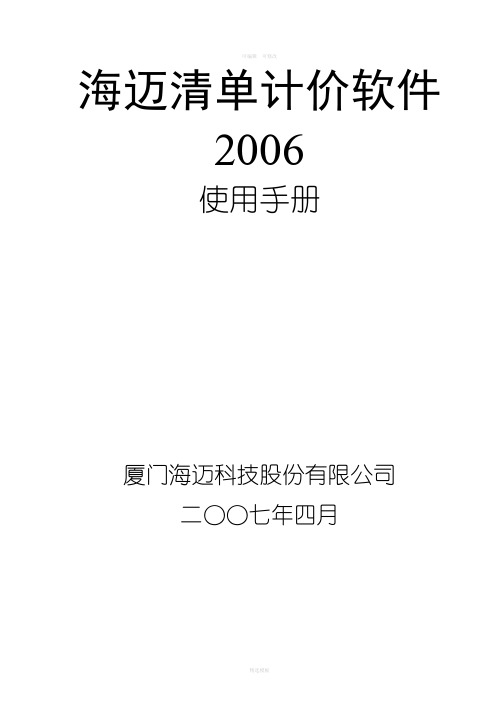
海迈清单计价软件2006使用手册厦门海迈科技股份有限公司二○○七年四月目录前言 (3)第一章软件安装 (4)1. 安装软件 (4)2. 卸载软件 (14)3. 升级软件 (15)4. 下载报告期 (17)第二章软件操作流程 (20)1. 新建工程 (20)2. 输入工程概况 (21)3. 设置计价条件 (27)4. 选择费用表 (28)5. 分部分项工程量清单 (29)6. 措施项目清单 (34)7. 其他项目清单 (35)8. 录入设备表 (37)9. 规费 (39)10. 造价汇总 (39)11. 打印报表 (40)第三章软件重要功能介绍 (43)1. 设置清单项目特征 (43)2. 清单指引 (45)3. 定额换算 (45)4. 补充定额 (55)5. 自动降效 (58)6. 材料调价 (60)7. 费率编辑 (62)8. 费用表修改 (63)9. 导入工程 (64)10. 导入导出招投标清单 (66)11. 导入海迈算量软件 (69)12. 审核工程 (70)第四章软件其他功能简介 (72)1. 复制粘贴 (72)2. 调整顺序或优先级 (72)3. 添加、插入、替换 (73)4. 目录、索引、搜索 (74)5. 查找功能 (76)第五章系统维护 (78)1. 清单库维护 (80)2. 定额库维护 (81)3. 材料库维护 (83)4. 费用列表维护 (86)5. 系统默认参数 (86)前言2003年《建筑安装工程费用项目组成》(建标[2003]206号)、《建设工程工程量清单计价规范》(GB50500-2003)颁布,在此基础上,2004年福建省造价管理站颁布了《福建省建筑安装工程费用定额》(2003版)。
根据这些规定并结合福建省及厦门市建设工程综合单价计价办法及招投标评标管理办法,我公司研发出海迈清单计价软件2003。
海迈清单计价软件2003传承了“海迈工程预结算软件”的精髓,并进行了优化、拓展和创新,自上市以来,倍受客户好评。
海迈软件操作流程
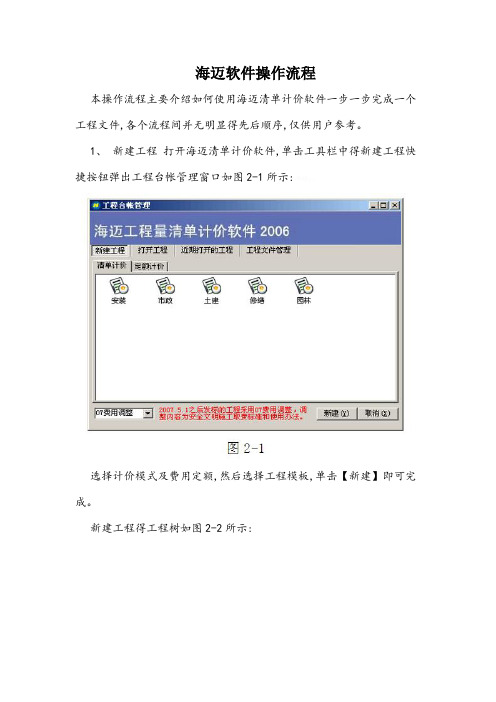
海迈软件操作流程本操作流程主要介绍如何使用海迈清单计价软件一步一步完成一个工程文件,各个流程间并无明显得先后顺序,仅供用户参考。
1、新建工程打开海迈清单计价软件,单击工具栏中得新建工程快捷按钮弹出工程台帐管理窗口如图2-1所示:选择计价模式及费用定额,然后选择工程模板,单击【新建】即可完成。
新建工程得工程树如图2-2所示:工程层次关系如下:一个项目由一个或多个单项工程组成,一个单项工程又由一个或多个单位工程组成。
2、输入工程概况主要用于录入工程基本信息,设置工程相关属性、参数。
(1) 概况:选择工程实体左边工程树得项目层次,然后单击右边得【工程概况】页签,再单击【概况】子页签切换到概况界面,如图2-3所示:这里介绍几个比较重要得设置:1) 选择报告期文件:单击隐藏得三点式按钮件窗口,如图2-4所示: 弹出选择报告期文海迈清单计价软件支持使用多报告期。
在可选得报告期文件列表中双击要选择得报告期,将其添加到使用得报告期列表,通过【提高】与【降低】操作来设置报告期得优先级。
2) 选择费用表:根据工程所在地选择相应得费用表。
福建省与厦门市主要区别在于就是否计取“两贴”“墙改”“扶散”三项费用。
(2) 参数设置:单击【参数】页签从概况界面切换到参数界面,如图2-5所示:下面给出各参数得解释:【消耗量调整】:定额执行后又多次发文调整,这里有调整得历史记录。
【甲供材料计入子目单价】:设置甲供材料就是否计入定额含量。
【使用砾石】:设置就是否将混凝土含量中得碎石换成砾石。
【显示项目特征序号】:设置就是否显示项目特征序号。
【显示项目特征名称】:设置就是否显示项目特征名称。
【设备费用就是否计入子目单价】:设置人材机属性为设备得材料就是否计入定额含量。
【定额就是否自动获取清单工程量】:设置定额工程量就是否等于清单工程量。
【自动生成清单顺序码】:设置清单编码最后3位即顺序码就是否自动生成。
【合价小数位】:设置各项目得合价小数位,软件默认为精确到百分位。
海迈电子评标软件使用说明
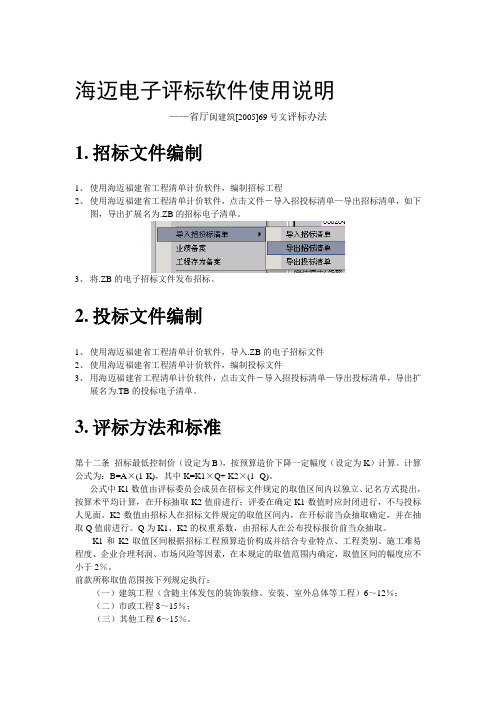
2、影响工程质量安全的脚手架、混凝土及钢筋混凝土模板、垂直运输机械、土方支护结构等措施项目报价低于预算造价相应项目费用20%的;
3、环境保护费、文明施工费、安全施工费、临时设施费费率低于省建设行政主管部门规定的最低取费标准的;
9、报价出现负数的;
10、修改分部分项工程量清单项目或数量的。
第十九条本办法第十八条第(一)、(二)、(三)项所列范围以外的分部分项工程综合单价、措施项目报价低于预算造价相应项目20%的,评标委员会应当进行重点评审,并可以向投标人质询。
对评标委员会的质询,投标人应当进行说明并提供相应材料。投标人拒绝说明或者未提供相应材料或者所提供的材料不能说明其理由的,评标委员会应当对该项目报价作出不合理报价的结论,并计算该项目不合理报价偏差金额。
5、点电子唱标,在窗体的右上角,可生成招标最低控制价(设定为B)和最低控制价系统K。该功能可满足评标办法“第十二条”要求,详细如图:
如果导入的投标价在最高控制价和最低控制价之间,系统会判断有效性,该功能可满足评标办法“第十五条”要求。
6、点清单对照,选择“清单对照”页框,点“自动标记”按钮,系统会对投标人的清单项目对照招标文件进行符合性检查,该功能可满足评标办法“第十八条第9,10点”要求。详细如图:
4、影响工程质量安全的钢材、商品混凝土、门窗、水泥、预制桩等主要材料、设备(具体项目在招标文件中明确)单价,与预算造价的相应材料、设备单价相比低于15%的;
5、规费费率、税率不按规定计取的;
6、预留金、材料购置费不按招标文件计取的;
7、总承包服务费费率低于2%的;
海迈软件操作流程
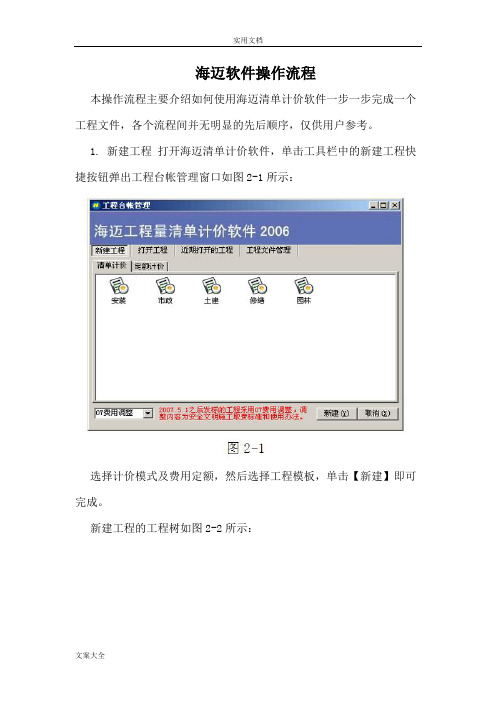
海迈软件操作流程本操作流程主要介绍如何使用海迈清单计价软件一步一步完成一个工程文件,各个流程间并无明显的先后顺序,仅供用户参考。
1. 新建工程打开海迈清单计价软件,单击工具栏中的新建工程快捷按钮弹出工程台帐管理窗口如图2-1所示:选择计价模式及费用定额,然后选择工程模板,单击【新建】即可完成。
新建工程的工程树如图2-2所示:工程层次关系如下:一个项目由一个或多个单项工程组成,一个单项工程又由一个或多个单位工程组成。
2. 输入工程概况主要用于录入工程基本信息,设置工程相关属性、参数。
(1)概况:选择工程实体左边工程树的项目层次,然后单击右边的【工程概况】页签,再单击【概况】子页签切换到概况界面,如图2-3所示:这里介绍几个比较重要的设置:1) 选择报告期文件:单击隐藏的三点式按钮件窗口,如图2-4所示:弹出选择报告期文海迈清单计价软件支持使用多报告期。
在可选的报告期文件列表中双击要选择的报告期,将其添加到使用的报告期列表,通过【提高】和【降低】操作来设置报告期的优先级。
2) 选择费用表:根据工程所在地选择相应的费用表。
福建省和厦门市主要区别在于是否计取“两贴”“墙改”“扶散”三项费用。
(2)参数设置:单击【参数】页签从概况界面切换到参数界面,如图2-5所示:下面给出各参数的解释:【消耗量调整】:定额执行后又多次发文调整,这里有调整的历史记录。
【甲供材料计入子目单价】:设置甲供材料是否计入定额含量。
【使用砾石】:设置是否将混凝土含量中的碎石换成砾石。
【显示项目特征序号】:设置是否显示项目特征序号。
【显示项目特征名称】:设置是否显示项目特征名称。
【设备费用是否计入子目单价】:设置人材机属性为设备的材料是否计入定额含量。
【定额是否自动获取清单工程量】:设置定额工程量是否等于清单工程量。
【自动生成清单顺序码】:设置清单编码最后3位即顺序码是否自动生成。
【合价小数位】:设置各项目的合价小数位,软件默认为精确到百分位。
海迈工程量清单计价软件使用说明书

海迈⼯程量清单计价软件使⽤说明书海迈清单计价软件2006使⽤⼿册厦门海迈科技股份有限公司⼆○○⼋年⼗⼀⽉⽬录前⾔ (3)第⼀章软件安装 (4)1.安装软件 (4)2.卸载软件 (14)3.升级软件 (15)4.下载报告期 (17)第⼆章软件操作流程 (20)1.新建⼯程 (20)2.输⼊⼯程概况 (21)3.设置计价条件 (27)4.选择费⽤表 (28)5.分部分项⼯程量清单 (29)6.措施项⽬清单 (34)7.其他项⽬清单 (35)8.录⼊设备表 (37)9.规费 (39)10.造价汇总 (39)11.打印报表 (40)第三章软件重要功能介绍 (43)1.设置清单项⽬特征 (43)2.清单指引 (45)3.定额换算 (45)4.补充定额 (55)5.⾃动降效 (58)6.材料调价 (60)7.费率编辑 (62)8.费⽤表修改 (63)9.导⼊⼯程 (64)10.导⼊导出招投标清单 (66)11.导⼊海迈算量软件 (69)12.审核⼯程 (70)第四章软件其他功能简介 (72)1.复制粘贴 (72)2.调整顺序或优先级 (72)3.添加、插⼊、替换 (73)4.⽬录、索引、搜索 (74)5.查找功能 (76)第五章系统维护 (78)1.清单库维护 (80)2.定额库维护 (81)3.材料库维护 (83)4.费⽤列表维护 (86)5.系统默认参数 (86)前⾔2003年《建筑安装⼯程费⽤项⽬组成》(建标[2003]206号)、《建设⼯程⼯程量清单计价规范》(GB50500-2003)颁布,在此基础上,2004年福建省造价管理站颁布了《福建省建筑安装⼯程费⽤定额》(2003版)。
根据这些规定并结合福建省及厦门市建设⼯程综合单价计价办法及招投标评标管理办法,我公司研发出海迈清单计价软件2003。
海迈清单计价软件2003传承了“海迈⼯程预结算软件”的精髓,并进⾏了优化、拓展和创新,⾃上市以来,倍受客户好评。
海迈工程量清单计价软件2008使用说明书
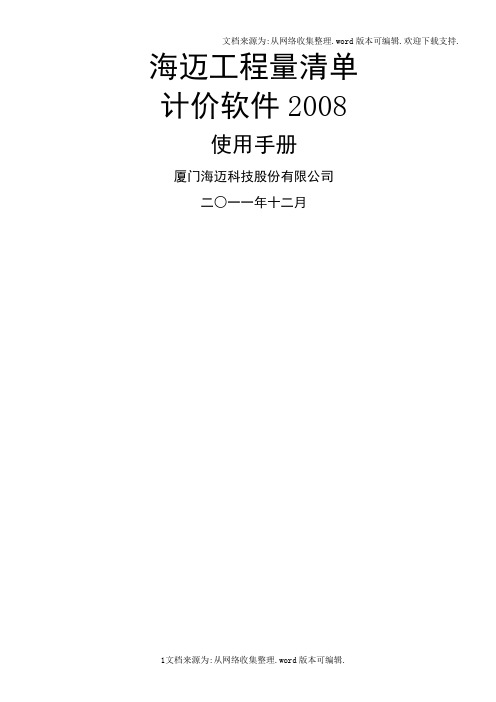
海迈工程量清单计价软件2008使用手册厦门海迈科技股份有限公司二○一一年十二月前言2008年《建设工程工程量清单计价规范》(GB50500-2008)(以下简称08清单规范)颁布,为适应08清单计价规范并结合福建省及厦门市建设工程综合单价计价办法及招投标评标管理办法,我公司研发出海迈工程量清单计价软件2008。
海迈工程量清单计价软件2008为适应08清单规范所做的修改主要有:1)新增08清单库。
2)自动生成清单编码工程内唯一,导入工程、招标清单、复制粘贴时增加选项:调整清单顺序码以适应08清单规范。
3)增加“08清单”费用定额,其他项目费、单位工程费用表按08清单规范列项。
增加导入导出带其他项目费的招标清单。
4)材料暂估价计入综合单价,汇总暂估费用。
5)新增08清单规范报表。
海迈工程量清单计价软件是可升级的软件,不单根据有关发文、规定及时更新数据,还根据客户的需求、意见及建议,不断增加、改进、优化软件功能。
到现在,软件升级到海迈工程量清单计价软件2008已经拥有强大的功能,可用于编制概算、预算、结算、决算文件、招标、投标文件,还可用于工程审核。
本说明主要讲解海迈工程量清单计价软件2008的使用方法及一些重要功能。
第 1 章软件安装1. 安装(1)系统环境要求1.操作系统:本软件要求在windows98\2000\xp\vista下运行,建议使用windowsXP。
2.硬件配置:最低配置:Pentium3 1.0 GHz以上内存 256 MB 硬盘空间 150M推荐配置:Pentium4 2.0 GHz以上内存 512 MB 硬盘空间 150M(2)安装主程序运行软件安装程序EST2008_1_7_0X.exe(后面版本号随具体版本不同而不同),进入软件安装欢迎界面,如错误!未找到引用源。
所示:图1-1单击【下一步】,弹出一个询问对话框,如错误!未找到引用源。
所示:图1-2选择【是】,则在系统安装路径下按默认设置安装;选择【否】,则按用户自定义安装。
报告海迈软件操作流程.doc
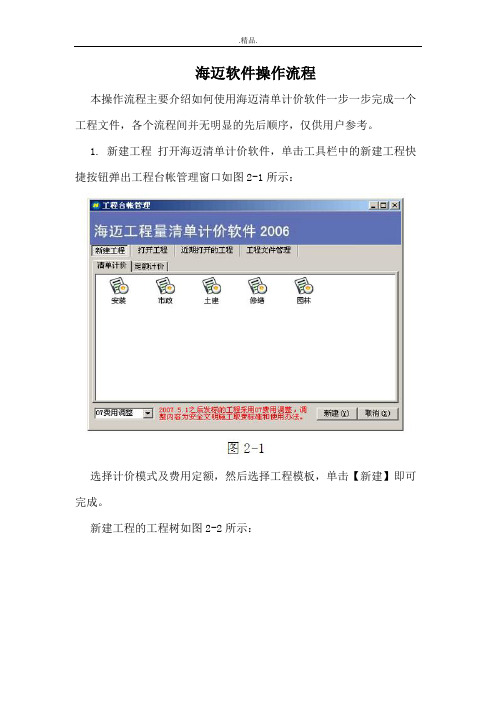
海迈软件操作流程本操作流程主要介绍如何使用海迈清单计价软件一步一步完成一个工程文件,各个流程间并无明显的先后顺序,仅供用户参考。
1. 新建工程打开海迈清单计价软件,单击工具栏中的新建工程快捷按钮弹出工程台帐管理窗口如图2-1所示:选择计价模式及费用定额,然后选择工程模板,单击【新建】即可完成。
新建工程的工程树如图2-2所示:工程层次关系如下:一个项目由一个或多个单项工程组成,一个单项工程又由一个或多个单位工程组成。
2. 输入工程概况主要用于录入工程基本信息,设置工程相关属性、参数。
(1)概况:选择工程实体左边工程树的项目层次,然后单击右边的【工程概况】页签,再单击【概况】子页签切换到概况界面,如图2-3所示:这里介绍几个比较重要的设置:1) 选择报告期文件:单击隐藏的三点式按钮件窗口,如图2-4所示:弹出选择报告期文海迈清单计价软件支持使用多报告期。
在可选的报告期文件列表中双击要选择的报告期,将其添加到使用的报告期列表,通过【提高】和【降低】操作来设置报告期的优先级。
2) 选择费用表:根据工程所在地选择相应的费用表。
福建省和厦门市主要区别在于是否计取“两贴”“墙改”“扶散”三项费用。
(2)参数设置:单击【参数】页签从概况界面切换到参数界面,如图2-5所示:下面给出各参数的解释:【消耗量调整】:定额执行后又多次发文调整,这里有调整的历史记录。
【甲供材料计入子目单价】:设置甲供材料是否计入定额含量。
【使用砾石】:设置是否将混凝土含量中的碎石换成砾石。
【显示项目特征序号】:设置是否显示项目特征序号。
【显示项目特征名称】:设置是否显示项目特征名称。
【设备费用是否计入子目单价】:设置人材机属性为设备的材料是否计入定额含量。
【定额是否自动获取清单工程量】:设置定额工程量是否等于清单工程量。
【自动生成清单顺序码】:设置清单编码最后3位即顺序码是否自动生成。
【合价小数位】:设置各项目的合价小数位,软件默认为精确到百分位。
(整理)[建筑]海迈工程量清单计价软件使用说明书
![(整理)[建筑]海迈工程量清单计价软件使用说明书](https://img.taocdn.com/s3/m/96945a5125c52cc58ad6be27.png)
海迈工程量清单计价软件2008使用手册厦门海迈科技股份有限公司二○○九年七月前言2008年《建设工程工程量清单计价规范》(GB50500-2008)(以下简称08清单规范)颁布,为适应08清单计价规范并结合福建省及厦门市建设工程综合单价计价办法及招投标评标管理办法,我公司研发出海迈工程量清单计价软件2008。
海迈工程量清单计价软件2008为适应08清单规范所做的修改主要有:1)新增08清单库。
2)自动生成清单编码工程内唯一,导入工程、招标清单、复制粘贴时增加选项:调整清单顺序码以适应08清单规范。
3)增加“08清单”费用定额,其他项目费、单位工程费用表按08清单规范列项。
增加导入导出带其他项目费的招标清单。
4)材料暂估价计入综合单价,汇总暂估费用。
5)新增08清单规范报表。
海迈工程量清单计价软件是可升级的软件,不单根据有关发文、规定及时更新数据,还根据客户的需求、意见及建议,不断增加、改进、优化软件功能。
到现在,软件升级到海迈工程量清单计价软件2008已经拥有强大的功能,可用于编制概算、预算、结算、决算文件、招标、投标文件,还可用于工程审核。
本说明主要讲解海迈工程量清单计价软件2008的使用方法及一些重要功能。
目录第 1 章软件安装 (1)1.安装 (1)(1)系统环境要求 (1)(2)主程序 (1)(3)软件狗驱动程序 (11)(4)数据驱动程序 (12)(5)在线升级程序 (12)(6)安装后说明 (13)2.卸载 (15)3.升级 (16)(1)在线升级 (16)(2)完全升级 (18)4.下载报告期 (18)(1)软件下载报告期 (18)(2)网上下载报告期 (19)第 2 章文件操作与管理 (20)1.新建工程 (20)2.打开工程 (21)3.保存机制 (22)4.工程台帐管理 (24)5.工程加密 (27)第 3 章工程文件编制 (28)1.工程实体界面浏览 (28)(1)项目层 (29)(2)单项工程层 (30)(3)单位工程层 (31)2.常用编辑功能 (31)3.项目层设置 (32)(1)概况 (33)(2)参数 (34)(3)项目计价条件 (38)4.单位工程层设置 (39)(1)单位工程概况 (39)(2)单位工程计价条件 (39)(3)选择费用表 (40)5.分部分项清单 (41)(1)设置专业分部 (42)(2)清单项输入 (44)(3)定额及含量层操作 (48)6.措施项目费 (62)7.其他项目费 (64)(1)暂列金额 (65)(2)暂估价 (65)(3)计日工 (67)8.规费 (69)9.设备表 (70)10.材料调价 (71)11.造价汇总 (73)12.打印报表 (74)第 4 章重要功能介绍 (77)1.自动降效 (77)2.费率编辑 (78)3.费用表修改 (80)4.控制价、材料暂估价设置 (80)5.审核工程 (82)第 5 章数据交互 (83)1.导入工程 (83)2.导入、导出招投标清单 (85)3.导入海迈算量软件 (92)第 6 章系统维护 (93)1.清单库维护 (95)2.定额库维护 (96)3.材料库维护 (99)4.费用列表维护 (102)5.系统默认参数 (102)6.报表相关维护 (104)第 1 章软件安装1. 安装(1)系统环境要求1.操作系统:本软件要求在windows98\2000\xp\vista下运行,建议使用windowsXP。
海迈的工程量应用清单计价软件使用说明书
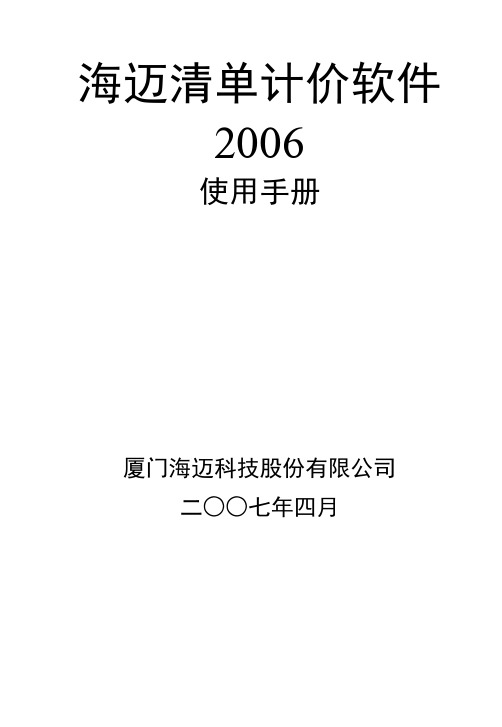
海迈清单计价软件2006使用手册厦门海迈科技股份有限公司二○○七年四月目录前言 (3)第一章软件安装 (4)1.安装软件 (4)2.卸载软件 (14)3.升级软件 (15)4.下载报告期 (17)第二章软件操作流程 (20)1.新建工程 (20)2.输入工程概况 (21)3.设置计价条件 (27)4.选择费用表 (28)5.分部分项工程量清单 (29)6.措施项目清单 (34)7.其他项目清单 (35)8.录入设备表 (37)9.规费 (38)10.造价汇总 (39)11.打印报表 (40)第三章软件重要功能介绍 (43)1.设置清单项目特征 (43)2.清单指引 (45)3.定额换算 (45)4.补充定额 (55)5.自动降效 (58)6.材料调价 (60)7.费率编辑 (62)8.费用表修改 (63)9.导入工程 (64)10.导入导出招投标清单 (66)11.导入海迈算量软件 (69)12.审核工程 (70)第四章软件其他功能简介 (72)1.复制粘贴 (72)2.调整顺序或优先级 (72)3.添加、插入、替换 (73)4.目录、索引、搜索 (74)5.查找功能 (76)第五章系统维护 (78)1.清单库维护 (80)2.定额库维护 (81)3.材料库维护 (83)4.费用列表维护 (86)5.系统默认参数 (86)前言2003年《建筑安装工程费用项目组成》(建标[2003]206号)、《建设工程工程量清单计价规范》(GB50500-2003)颁布,在此基础上,2004年福建省造价管理站颁布了《福建省建筑安装工程费用定额》(2003版)。
根据这些规定并结合福建省及厦门市建设工程综合单价计价办法及招投标评标管理办法,我公司研发出海迈清单计价软件2003。
海迈清单计价软件2003传承了“海迈工程预结算软件”的精髓,并进行了优化、拓展和创新,自上市以来,倍受客户好评。
海迈清单计价软件是可升级的软件,不单根据有关发文、规定及时更新数据,还根据客户的需求、意见及建议,不断增加、改进、优化软件功能。
海迈软件操作流程之欧阳歌谷创作
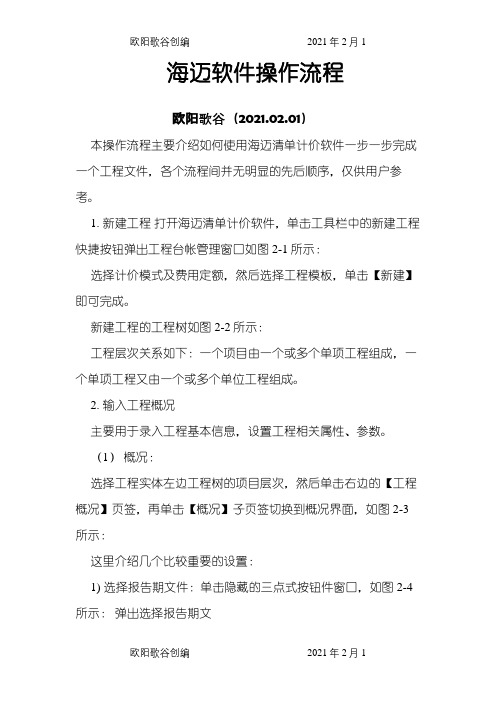
海迈软件操作流程欧阳歌谷(2021.02.01)本操作流程主要介绍如何使用海迈清单计价软件一步一步完成一个工程文件,各个流程间并无明显的先后顺序,仅供用户参考。
1. 新建工程打开海迈清单计价软件,单击工具栏中的新建工程快捷按钮弹出工程台帐管理窗口如图2-1所示:选择计价模式及费用定额,然后选择工程模板,单击【新建】即可完成。
新建工程的工程树如图2-2所示:工程层次关系如下:一个项目由一个或多个单项工程组成,一个单项工程又由一个或多个单位工程组成。
2. 输入工程概况主要用于录入工程基本信息,设置工程相关属性、参数。
(1)概况:选择工程实体左边工程树的项目层次,然后单击右边的【工程概况】页签,再单击【概况】子页签切换到概况界面,如图2-3所示:这里介绍几个比较重要的设置:1) 选择报告期文件:单击隐藏的三点式按钮件窗口,如图2-4所示:弹出选择报告期文海迈清单计价软件支持使用多报告期。
在可选的报告期文件列表中双击要选择的报告期,将其添加到使用的报告期列表,通过【提高】和【降低】操作来设置报告期的优先级。
2) 选择费用表:根据工程所在地选择相应的费用表。
福建省和厦门市主要区别在于是否计取“两贴”“墙改”“扶散”三项费用。
(2)参数设置:单击【参数】页签从概况界面切换到参数界面,如图2-5所示:下面给出各参数的解释:【消耗量调整】:定额执行后又多次发文调整,这里有调整的历史记录。
【甲供材料计入子目单价】:设置甲供材料是否计入定额含量。
【使用砾石】:设置是否将混凝土含量中的碎石换成砾石。
【显示项目特征序号】:设置是否显示项目特征序号。
【显示项目特征名称】:设置是否显示项目特征名称。
【设备费用是否计入子目单价】:设置人材机属性为设备的材料是否计入定额含量。
【定额是否自动获取清单工程量】:设置定额工程量是否等于清单工程量。
【自动生成清单顺序码】:设置清单编码最后3位即顺序码是否自动生成。
【合价小数位】:设置各项目的合价小数位,软件默认为精确到百分位。
海迈工程量清单计价软件使用说明书
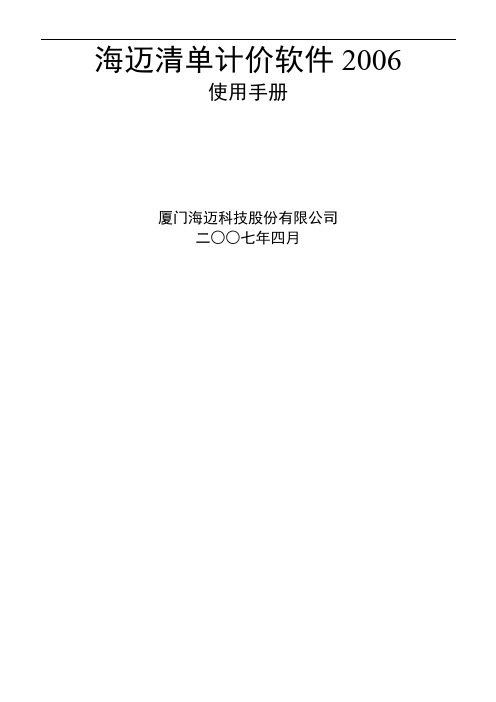
海迈清单计价软件2006使用手册厦门海迈科技股份有限公司二○○七年四月目录前言2003年《建筑安装工程费用项目组成》(建标[2003]206号)、《建设工程工程量清单计价规范》(GB50500-2003)颁布,在此基础上,2004年福建省造价管理站颁布了《福建省建筑安装工程费用定额》(2003版)。
根据这些规定并结合福建省及厦门市建设工程综合单价计价办法及招投标评标管理办法,我公司研发出海迈清单计价软件2003。
海迈清单计价软件2003传承了“海迈工程预结算软件”的精髓,并进行了优化、拓展和创新,自上市以来,倍受客户好评。
海迈清单计价软件是可升级的软件,不单根据有关发文、规定及时更新数据,还根据客户的需求、意见及建议,不断增加、改进、优化软件功能。
到现在,软件升级到海迈清单计价软件2006已经拥有强大的功能,可用于编制概算、预算、结算、决算文件、招标、投标文件,还可用于工程审核。
本说明主要讲解海迈清单计价软件2006的基本使用方法及一些重要功能。
第一章软件安装1. 安装软件(1)系统环境要求1.操作系统:本软件要求在windows98\2000\xp\vista下运行,建议使用windowsXP。
2.硬件配置:最低配置:Pentium3 1.0 GHz以上内存 256 MB 硬盘空间 150M推荐配置:Pentium4 2.0 GHz以上内存 512 MB 硬盘空间 150M(2)安装主程序将安装光盘放入光驱中,光盘会自启动,在自启动画面中选择安装项目:海迈清单计价软件2006,如图1-1所示:图1-1安装程序启动,如图1-2所示:图1-2单击【下一步】,弹出一个询问对话框,如图1-3所示:图1-3选择“是”则在系统安装路径下按默认设置安装;选择“否”则按用户自定义安装。
这里将介绍用户自定义安装。
选择“否”进入软件服务协议界面,如图1-4所示:图1-4阅读后单击【下一步】,进入安装目录选择界面,如图1-5所示:图1-5可以使用默认安装路径,也可以单击“浏览”来选择其他安装路径。
海迈投标预评估软件软件操作培训(“文件”相关文档)共8张
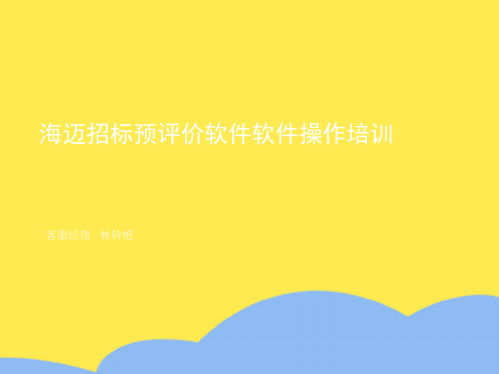
检查数据
根据检查报告,回到计价软件中检查 修正相应的错误项。
确认新建工程文件名及存放位置 根据招标文件填入对应要求的参数 根据招标文件填入对应要求的参数 根据招标文件填入对应要求的参数 确认新建工程文件名及存放位置 根据招标文件填入对应要求的参数 确认新建工程文件名及存放位置 根据招标文件填入对应要求的参数 海迈招标预评价软件软件操作培训
海迈招标预评价软件软件操作培训
客服经理 林铃艳
目录
➢ 新建工程 ➢ 对应文件导入 ➢ 检查数据 ➢ 验证修正文件
新建工程
确认新建工程文件名及存放 根据招标文件填入对位应置要求的参数
根据招标文件填入对应要求的参数 海迈招标预评价软件软件操作培训 确认新建工程文件名及存放位置 根据招标文件填入对应要求的参数 海迈招标预评价软件软件操作培训 海迈招标预评价软件软件操作培训 根据招标文件填入对应要求的参数 海迈招标预评价软件软件操作培训 根据招标文件填入对应要求的参数 海迈招标预评价软件软件操作培训 确认新建工程文件名及存放位置 海迈招标预评价软件软件操作培训 确认新建工程文件名及存放位置 根据招标文件填入对应要求的参数
对应文件导入
根据招标文件填入对应要求的参 海迈招标预评数价软件软件操作培训
根据招标文件填入对应要求的参数 确认新建工程文件名及存放位置 确认新建工程文件名及存放位置 海迈招标预评价软件软件操作培训 确认新建工程文件名及存放位置 确认新建工程文件名及存放位置 确认新建工程文件名及存放位置 根据招标文件填入对应要求的参数 海迈招标预评价软件软件操作培训 确认新建工程文件名及存放位置 海迈招标预评价软件软件操作培训 海迈招标预评价软件软件操作培训 确认新建工程文件名及存放位置 确认新建工程文件名及存放位置 根据招
海迈清单计价软件2008基础操作PPT

二、08清单计价规范和相关文件解读
2、相关文件解读 厦建筑[2010]58号关于发布厦门市建设工程人工预算单价及有关问 题的通知 2010年11月1日
二、08清单计价规范和相关文件解读
2、相关文件解读 闽建筑[2010]43号关于调整建设工程人工预算单价的通知 2011年1月1日
与闽建筑[2007]15号文发布的人工预算单价差额部分只计取税金,不 计其他各项费用。
三、软件基础操作
8.报表输出。 1)导出招标清单。
三、软件基础操作
2)报表查找,打印。 3)导出到EXCEL。
三、软件基础操作
9.数据交互。 1) 招标清单导入。
三、软件基础操作
2) EXCEL清单导入。
三、软件基础操作
2) EXCEL清单导入。
四、常见问题解答
1.如何下载报告期,网上下载的报告期要如何安装? 2.如何查看人工单价厦门地区价差? 3.如何把修改好的报表保存,以后工程也可以使用? 4.如何合并工程? 5.如何使用审核功能?
《喷涂聚氨酯硬泡等41项补充定额》和调整《福建省建筑装 饰装修工
程消耗量定额》(FJYD-201-2005)砂垫层等173项消耗量的 通知 2011年3月18日
/newsDetail.asp?id=1921
二、08清单计价规范和相关文件解读
3、其它项目费 1)03规范预留金更名为暂列金额(多还少补) 2)甲供材料费自动汇总 3)计日工(对03规范中零星工作项目费的更名) 4)甲供材料总包服务费 0.5%~1%
2、相关文件解读
闽建筑【2009】18号《福建省关于贯彻实施08规范的通知》 2009年6月16日
1 )明确福建省不执行“暂估价”
二、08清单计价规范和相关文件解读
海迈工程量清单计价软件2008使用说明书
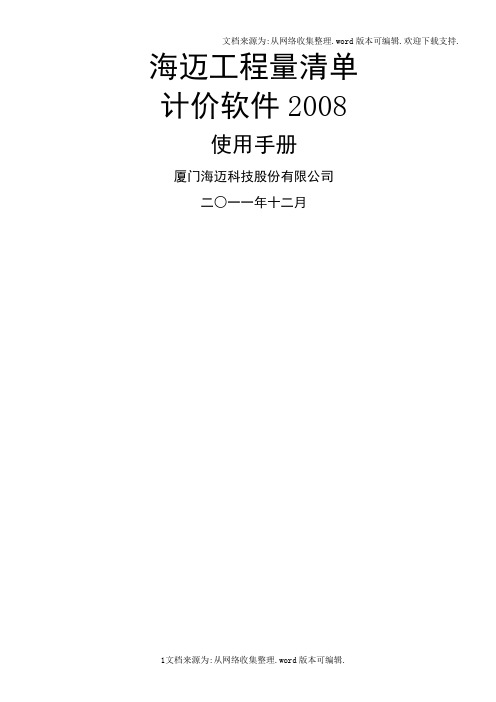
海迈工程量清单计价软件2008使用手册厦门海迈科技股份有限公司二○一一年十二月前言2008年《建设工程工程量清单计价规范》(GB50500-2008)(以下简称08清单规范)颁布,为适应08清单计价规范并结合福建省及厦门市建设工程综合单价计价办法及招投标评标管理办法,我公司研发出海迈工程量清单计价软件2008。
海迈工程量清单计价软件2008为适应08清单规范所做的修改主要有:1)新增08清单库。
2)自动生成清单编码工程内唯一,导入工程、招标清单、复制粘贴时增加选项:调整清单顺序码以适应08清单规范。
3)增加“08清单”费用定额,其他项目费、单位工程费用表按08清单规范列项。
增加导入导出带其他项目费的招标清单。
4)材料暂估价计入综合单价,汇总暂估费用。
5)新增08清单规范报表。
海迈工程量清单计价软件是可升级的软件,不单根据有关发文、规定及时更新数据,还根据客户的需求、意见及建议,不断增加、改进、优化软件功能。
到现在,软件升级到海迈工程量清单计价软件2008已经拥有强大的功能,可用于编制概算、预算、结算、决算文件、招标、投标文件,还可用于工程审核。
本说明主要讲解海迈工程量清单计价软件2008的使用方法及一些重要功能。
第 1 章软件安装1. 安装(1)系统环境要求1.操作系统:本软件要求在windows98\2000\xp\vista下运行,建议使用windowsXP。
2.硬件配置:最低配置:Pentium3 1.0 GHz以上内存 256 MB 硬盘空间 150M推荐配置:Pentium4 2.0 GHz以上内存 512 MB 硬盘空间 150M(2)安装主程序运行软件安装程序EST2008_1_7_0X.exe(后面版本号随具体版本不同而不同),进入软件安装欢迎界面,如错误!未找到引用源。
所示:图1-1单击【下一步】,弹出一个询问对话框,如错误!未找到引用源。
所示:图1-2选择【是】,则在系统安装路径下按默认设置安装;选择【否】,则按用户自定义安装。
福州海迈投标人操作手册
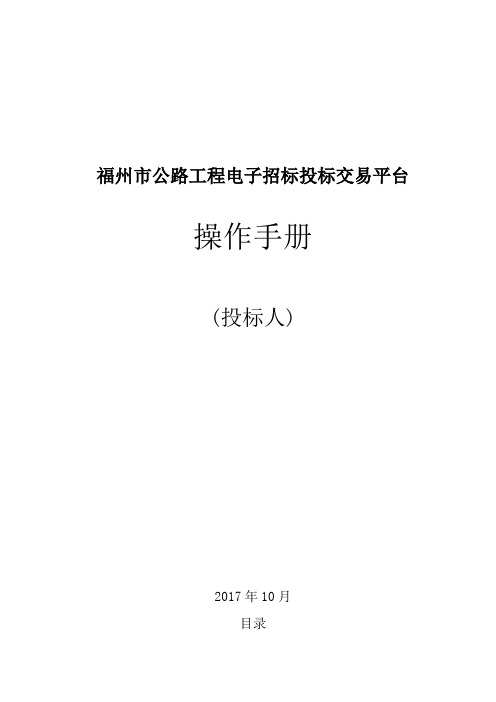
福州市公路工程电子招标投标交易平台操作手册(投标人)2017年10月目录1. 说明 (2)2. 平台门户网站及用户注册 (2)2.1.平台用户注册 (2)2.2.注意事项 (3)2.3.登陆系统 (4)2.4.完善企业信息 (4)2.5.绑定CA证书: (4)3. 登入 (5)3.1.用报名号登录 (6)3.2.选择报名的项目 (6)3.3.自动获取投标文件模板 (7)4. 正文编制 (8)4.1.电子签章 (9)4.2.报价信息填报 (10)4.3.应标响应设置 (10)4.4.固化投标文件 (11)4.5.编制第二信封投标文件 (12)5. 投标 (14)6. 开标 (17)6.1.签到 (18)6.2.解密 (20)6.3.远程查看开标大厅 (21)1.说明本资料适用于自主研发的“福州市公路工程电子招标投标交易平台”中关于公路电子招投标交易的投标人的相关操作。
2.平台门户网站及用户注册首先,进入到“福州市公路工程工程电子招标投标交易平台”,下图为平台的首页展示,如下图:2.1.平台用户注册在“福州市公路工程工程电子招标投标交易平台”用户登陆位置找到【注册】入口,如下图所示:根据提示输入企业注册信息,如下图:2.2.注意事项1)正确选择注册类型、主体类型。
2)正确输入企业名称、用户名、密码、重复密码、联系人、联系手机、企业邮箱后,点击【免费获取验证码】系统将自动发送短信验证码至上方填写的联系人手机上。
3)输入短信验证码,勾选【我已阅读并接受信息服务协议】,单击【注册信息确认无误,提交表单】按钮完成注册。
单击【取消】按钮则取消注册。
4)企业名称为营业执照(或三证合一)的全称。
5)联系手机和邮箱是作为平台与注册人联系沟通的重要渠道,务必正确填写并保证手机号码可用,邮箱收取邮件正常。
2.3.登陆系统在网站首页的用户登录信息栏里输入用户名和密码,如下图:2.4.完善企业信息第一次登陆系统,需先【编辑】完善企业信息,如下图:完成企业信息输入后,【保存提交】。
海迈工程量清单计价软件使用说明书
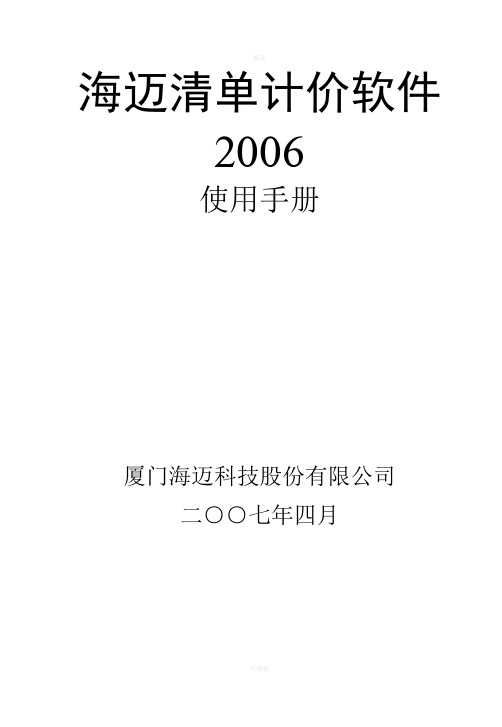
海迈清单计价软件2006使用手册厦门海迈科技股份有限公司二○○七年四月目录前言 (3)第一章软件安装 (4)1. 安装软件 (4)2. 卸载软件 (14)3. 升级软件 (15)4. 下载报告期 (17)第二章软件操作流程 (20)1. 新建工程 (20)2. 输入工程概况 (21)3. 设置计价条件 (27)4. 选择费用表 (28)5. 分部分项工程量清单 (29)6. 措施项目清单 (34)7. 其他项目清单 (35)8. 录入设备表 (37)9. 规费 (39)10. 造价汇总 (39)11. 打印报表 (40)第三章软件重要功能介绍 (43)1. 设置清单项目特征 (43)2. 清单指引 (45)3. 定额换算 (45)4. 补充定额 (55)5. 自动降效 (58)6. 材料调价 (60)7. 费率编辑 (62)8. 费用表修改 (63)9. 导入工程 (64)10. 导入导出招投标清单 (66)11. 导入海迈算量软件 (69)12. 审核工程 (70)第四章软件其他功能简介 (72)1. 复制粘贴 (72)2. 调整顺序或优先级 (72)3. 添加、插入、替换 (73)4. 目录、索引、搜索 (74)5. 查找功能 (76)第五章系统维护 (78)1. 清单库维护 (80)2. 定额库维护 (81)3. 材料库维护 (83)4. 费用列表维护 (86)5. 系统默认参数 (86)前言2003年《建筑安装工程费用项目组成》(建标[2003]206号)、《建设工程工程量清单计价规范》(GB50500-2003)颁布,在此基础上,2004年福建省造价管理站颁布了《福建省建筑安装工程费用定额》(2003版)。
根据这些规定并结合福建省及厦门市建设工程综合单价计价办法及招投标评标管理办法,我公司研发出海迈清单计价软件2003。
海迈清单计价软件2003传承了“海迈工程预结算软件”的精髓,并进行了优化、拓展和创新,自上市以来,倍受客户好评。
海迈工程量清单计价软件使用说明书
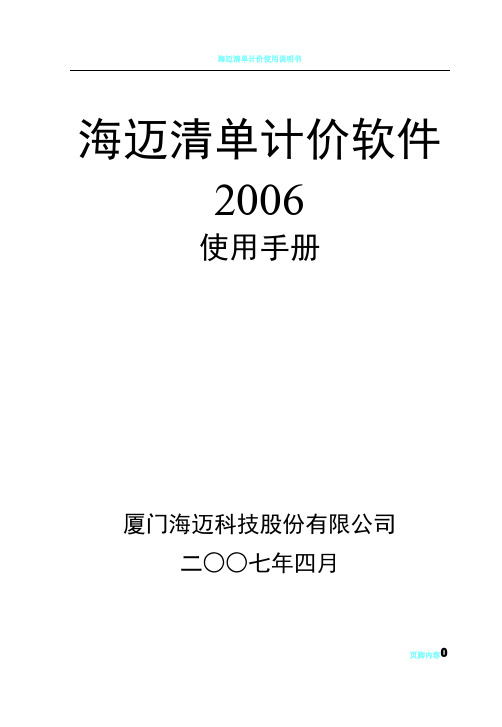
海迈清单计价软件2006使用手册厦门海迈科技股份有限公司二○○七年四月页脚内容0目录前言 (4)第一章软件安装 (6)1.安装软件 (6)2.卸载软件 (20)3.升级软件 (21)4.下载报告期 (23)第二章软件操作流程 (27)1.新建工程 (27)2.输入工程概况 (28)3.设置计价条件 (36)4.选择费用表 (38)5.分部分项工程量清单 (40)6.措施项目清单 (44)7.其他项目清单 (46)8.录入设备表 (48)页脚内容19.规费 (50)10.造价汇总 (51)11.打印报表 (52)第三章软件重要功能介绍 (56)1.设置清单项目特征 (56)2.清单指引 (58)3.定额换算 (59)4.补充定额 (70)5.自动降效 (74)6.材料调价 (77)7.费率编辑 (78)8.费用表修改 (80)9.导入工程 (81)10.导入导出招投标清单 (83)11.导入海迈算量软件 (88)12.审核工程 (89)页脚内容2第四章软件其他功能简介 (91)1.复制粘贴 (91)2.调整顺序或优先级 (92)3.添加、插入、替换 (93)4.目录、索引、搜索 (94)5.查找功能 (96)第五章系统维护 (99)1.清单库维护 (101)2.定额库维护 (103)3.材料库维护 (105)4.费用列表维护 (108)5.系统默认参数 (109)页脚内容3前言2003年《建筑安装工程费用项目组成》(建标[2003]206号)、《建设工程工程量清单计价规范》(GB50500-2003)颁布,在此基础上,2004年福建省造价管理站颁布了《福建省建筑安装工程费用定额》(2003版)。
根据这些规定并结合福建省及厦门市建设工程综合单价计价办法及招投标评标管理办法,我公司研发出海迈清单计价软件2003。
海迈清单计价软件2003传承了“海迈工程预结算软件”的精髓,并进行了优化、拓展和创新,自上市以来,倍受客户好评。
- 1、下载文档前请自行甄别文档内容的完整性,平台不提供额外的编辑、内容补充、找答案等附加服务。
- 2、"仅部分预览"的文档,不可在线预览部分如存在完整性等问题,可反馈申请退款(可完整预览的文档不适用该条件!)。
- 3、如文档侵犯您的权益,请联系客服反馈,我们会尽快为您处理(人工客服工作时间:9:00-18:30)。
海迈软件操作流程本操作流程主要介绍如何使用海迈清单计价软件一步一步完成一个工程文件,各个流程间并无明显的先后顺序,仅供用户参考。
1. 新建工程打开海迈清单计价软件,单击工具栏中的新建工程快捷按钮弹出工程台帐
况】子页签切换到概况界面,如图2-3所示:
这里介绍几个比较重要的设置:
1) 选择报告期文件:单击隐藏的三点式按钮件窗口,如图2-4所示:弹出选择报告期文
海迈清单计价软件支持使用多报告期。
在可选的报告期文件列表中双击要选择的报告期,将其添加到使用的报告期列表,通过【提高】和【降低】操作来设置报告期的优先级。
2) 选择费用表:根据工程所在地选择相应的费用表。
福建省和厦门市主要区别在于是否计取“两贴”“墙改”“扶散”三项费用。
(2)参数设置:
【定额是否自动获取清单工程量】:设置定额工程量是否等于清单工程量。
【自动生成清单顺序码】:设置清单编码最后3位即顺序码是否自动生成。
【合价小数位】:设置各项目的合价小数位,软件默认为精确到百分位。
【单位精度设置】:设置不同单位的清单的工程量的有效位数。
设置方法:单击隐藏的三点式按钮
口,如图2-6所示:
弹出设置项目单位精度窗
【清单工程量小数位补零】:设置清单工程量在不够设置的小数位数时是否用0补足。
【锁定主要材料列和最低控制价列】:勾选情况下主要材料列和最低控制价列将不允许修改。
【清单计价方式】:有合价、单价、议价三个选项。
合价:清单合价=它下面各定额子目合价的和。
议价:清单合价与它下面的定额子目没关系,只等于清单工程量×清单单价。
单价:清单单价=它下面的定额子目合价的和。
【计价模式】:分清单计价和定额计价。
(2)单位工程计价条件
选择工程实体左边工程树的某个单位工程层次,然后单击右边的
【计价条件】页签,切换到计价条件界面,如图2-8所示:
(3)定额子目计价条件
如图2-9所示:
定额子目计价条件影响定额子目综合单价组成中的企业管理费、利润。
每条定额子目的计价条件值都根据费用定额有一个默认值,一般无需修改。
计价条件影响取费,设置时应依据实际工程或有关规定。
4. 选择费用表
选择工程实体左边工程树的单位工程层次,如图2-10所示:图2-10 单击设置费用表快捷按钮
所示:
图2-12 单击增加子项快捷按钮
示:,弹出选择专业工程窗口,如图2-13所
图2-13
选择需要添加的专业工程,单击【确定】即可。
如果不想以清单计价规范中的专业工程作为专业分部,请勾选【自动编码】选项,则新增一个自动编号的专业分部。
(2)输入工程量清单
右边页签切换到分部分项清单界面,在界面下方单击【选择清单】页签,如图2-14所示:
前面讲到的参数设置中,自动生成清单顺序码勾选情况下,只需输入清单编码的前九位,在自动生成清单顺序码、清单自动生成前四位编码均勾选情况下,只需输入清单编码前九位中的后五位。
(3)清单下套定额
输入定额和输入清单的方法相同,这里不再重复说明。
6. 措施项目清单
根据清单计价规范和费用定额,软件将措施项目归为两类。
(1)技术措施项目清单
此类措施项目费以分部分项工程量清单形式计取。
右边页
依据费用定额取费。
7. 其他项目清单
选择工程实体左边工程树的其他费用层次,右边页签切换到其他项目费界面,如图2-19所示:
图2-19
根据清单计价规范,按实际工程及有关规定填入各项费用的基数值。
下面讲一下零星工作项目费的计取。
双击零星工作项目费,弹出编辑零星费用表窗口,如图2-20所示:
(2)单项工程造价
第17/20页单项工程造价等于其下所有单位工程造价的汇总。
(3)工程造价
工程造价等于所有单项工程造价的汇总。
11. 打印报表单击工具栏中的报表打印快捷按钮
所示:
,进入打印界面,如图2-26
图2-26
可看到窗口分3部分:左上方是打印列表,左下方是所有可供选择的报表,右边是报表预览窗口。
双击某张报表即可在右边窗口预览。
(1)打印报表单击界面上方的按钮,弹出如图2-27所示窗口:
图2-27
第18/20页设置打印选项:“打印当前预览的报表”是指打印预览窗口中显示的报表;
“打印当前选中的报表”是指打印打印列表中选中的报表。
“打印列表中所有报表”是指打印打印列表中所有报表。
设置好后单击【确定】即可打印。
(2)导出报表单击界面上方的按钮,弹出如图2-28所示窗口:
图2-28
选择导出格式,单击【下一步】,进入导出报表选项设置界面,如图2-29所示:
图2-29
设置导出选项,选择导出路径,另外还可以对导出的报表重新命
第19/20页名。
设置完之后单击【导出】即可。
